win10系统gpedit.msc组策略打不开解决教程分享
最近有位win10系统用户在使用电脑的过程当中,发现gpedit.msc组策略打不开了,用户不知道怎么解决这个问题,为此非常苦恼,那么win10系统gpedit.msc打不开怎么办呢?今天老白菜u盘装系统为大家介绍win10系统gpedit.msc组策略打不开的解决教程。
gpedit.msc组策略打不开解决方法:
1、电脑的组策略编辑器gpedit.msc文件,在我们电脑的C:\Windows\System32文件夹中,大家可以在这个文件夹中找到gpedit.msc组策略编辑器;如图所示:

2、打开组策略编辑器命令的方法通常是按下键盘“Win+R”打开运行对话窗,然后输入gpedit.msc,点击确定,这样既可打开电脑组策略编辑器窗口;如图所示:

3、在本地组策略编辑器窗口中,我们可以对自己电脑的一些功能进行设置;如图所示:

4、但是有些朋友发现自己电脑的组策略编辑器打不开怎么办呢?其实,我们可以到其它系统版本和自己电脑相同的电脑上,将gpedit.msc文件,复制拷贝到自己电脑。一定要记住是放在C:\Windows\System32文件夹中;如图所示:

5、查看自己电脑系统的版本,如果是Windows10专业版,那你最好到Windows10专业版的电脑上,复制文件回来,粘贴到自己电脑中;如图所示:

6、也可以到网络上下载gpedit.msc组策略文件;
关于win10系统gpedit.msc组策略打不开的解决教程就为用户们详细分享到这里了,如果用户们碰到了相同的情况,可以参考以上方法步骤进行操作哦,希望本篇教程能够帮到大家。
相关内容

win10哪些服务可以禁用 优化系统方法
win10哪些服务可以禁用 优化系统方法,服务,连接,性能,数据,优...

系统有声音但网页没声音怎么回事
系统有声音但网页没声音怎么回事,没声音,怎么回事,网页,系统,...

u盘打不开怎么办 u盘打不开咋解决
u盘打不开怎么办 u盘打不开咋解决,打不开,磁盘,导致,原因,接...
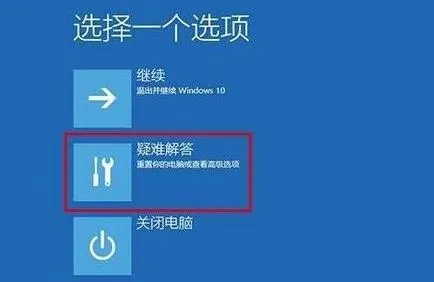
win10更新失败如何退回原来的系统
win10更新失败如何退回原来的系统,系统,更新,疑难解答,界面,...

如何设置win10系统显示多时区时钟
如何设置win10系统显示多时区时钟,显示,系统,点击,设置,时钟,...

win10系统windows defender无法启动咋办
win10系统windows defender无法启动咋办,无法启动,系统,服务,...

win10如何通过组策略禁止程序运行
win10如何通过组策略禁止程序运行,程序运行,输入,方法,点击,...

win7系统屏幕颠倒了咋办
win7系统屏幕颠倒了咋办,屏幕,点击,分享,系统,方法,选择,桌面...

win7怎么使用代码清理系统垃圾
win7怎么使用代码清理系统垃圾,清理系统垃圾,系统垃圾清理,清...

win10系统cpu使用率高如何是好
win10系统cpu使用率高如何是好,系统,设置,更新,解决方法,界面...

鼠标双击打不开应用程序解决方法
鼠标双击打不开应用程序解决方法,应用程序,解决方法,双击,打...

win10系统更新安装包清理方法详解
win10系统更新安装包清理方法详解,安装包,清理,更新,方法,系...

win7系统屏幕刷新率怎么设置
win7系统屏幕刷新率怎么设置,设置,屏幕,系统,点击,方法,选项,...

win7系统强制关机后无法开机咋破
win7系统强制关机后无法开机咋破,开机,强制关机,系统,配置,解...

win7系统错误代码0X80004005怎么办
win7系统错误代码0X80004005怎么办,错误代码,系统,解决方法,...



